キーボード配列変換器『かえうち』の自分カスタマイズ
2023年12月15日 金曜日

CONTENTS
【IIJ 2023 TECHアドベントカレンダー 12/15の記事です】
キーボード配列変換器『かえうち』
『かえうち』はUSBキーボードとPCの間に接続して利用するキーボード配列変換ハードウェアです。USB中継アダプタみたいな形状です。好みのキーボード配列にカスタマイズすることができます。
この記事では私のカスタマイズ内容について簡単に説明したいと思います。カスタマイズ方法の細かい説明は省きます。『かえうち』のおかげで仕事が効率よくできるようになりました。
『かえうち』が必要だ
私は障害者雇用(IIJ雇用、IIJエンジニアリング所属)で在宅勤務しています。おもにバックオフィス業務をしています。会社からノートPCを貸与され、シンクライアント REMOで EGのターミナルサーバに接続しています。EG業務はターミナルサーバ上で、IIJ業務はIIJのVDI上で作業しています。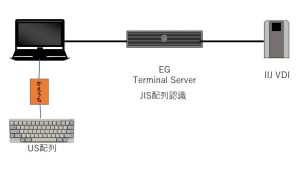
さて、私はインターネットというかTCP/IPの世界にはSunワークステーションによりどっぷり入り込みました。つまりキーボードはUS配列(正確にはUNIX配列?)で育ってきたのです。CtrlキーがAの左に配置されていないと作業効率が半減します。これはハッピーハッキングキーボード(HHKB)を使えば回避できます。しかし接続ソフトであるREMOはJIS配列キーボードを受け付ける様になっていました。そのため接続先のターミナルサーバでもJIS配列キーボード設定となっているようでした。これには大変困りました。
世の中には常駐ソフトでキー配列を変換するものがあります。たとえば、keyhacはとても強力なカスタマイズ機能を持っています。(自宅のPCでは keyhac + fakeymacsを利用しています)。しかしそれらはREMOでは利用できません。それに会社のサーバにそのようなソフト入れるのは憚られます。そこで色々と探してたどり着いたのが、『かえうち』でした。
『かえうち』を手に入れる
『かえうち』を申し込んでから半年後ぐらいで届きました。早速、カスタマイズ例としてサンプル提供されているUS配列からJIS配列変換カスタマイズを『かえうち』に設定して利用を始めました。カスタマイズには専用ソフト『かえうちカスタマイズ』を使います。カスタマイズの方法は最大32面あるキーボード配列面を定義していきます。配列面には優先順位があり、配列面0が優先順位が低く、配列面31が高くなっています。初期状態は配列面0が有効となります。それらの配列面を適宜遷移させることによって最終的に出力するキーコードを決定することができます。例えば、Shiftキーを押しているときに配列面2が有効になり、その面で定義されたキー配列を利用するというような感じです。また、キーにマクロを割り当てて複数のキーコードシーケンスを出力することもできます。

上図はUS配列からJIS配列変換カスタマイズの配列面0の設定を示しています。HHKBのキートップと同じキーが出力されるようになっています。(ピンク色のキー)Shift, Ctrlキーなどの押下により遷移する配列面も複数定義されています。
US配列からJIS配列変換はこれでできました。しかし、わがままな私の指はこれで満足できなかったのです。
Emacs風なキー操作にしたい
私は育ってきた環境からEmacs風なキー操作でないとこれまた作業の効率が下がります。カーソルキー操作やWindowsの一般的なショートカットキーはほとんど使えません。(Ctrl-Zぐらいはつかえます。) 次にそれらをカスタマイズすることにしました。実はこれが『かえうち』導入の本来の目的でもありました。具体的にはカーソル操作 ←、↑、↓、→ を Ctrl-B、Ctrl-P、Ctrl-N、,Ctrl-F で使えるようにしました。Ctrlキーを押したときに遷移する配列面を図に示します。
 Ctrl-A、Ctrl-E は行頭、行末へのカーソル移動、Ctrl-Dはデリートキーを割り当てています。また、Ctrl-Kにはマクロを割り当てて、End、Ctrl-X を出力するようにしてあります。その他、Ctrl-Yを押すとCtrl-Vを出力するなど、試行錯誤してカスタマイズしました。
Ctrl-A、Ctrl-E は行頭、行末へのカーソル移動、Ctrl-Dはデリートキーを割り当てています。また、Ctrl-Kにはマクロを割り当てて、End、Ctrl-X を出力するようにしてあります。その他、Ctrl-Yを押すとCtrl-Vを出力するなど、試行錯誤してカスタマイズしました。
蛇足ですが、漢字変換についてはIME側のキー割当をCanna風に変更して使っています。Ctrl-OでIMEをON/OFFするようにしています。
以上で、普段の業務はフラストレーションなく行えるようになりました。完璧です。完璧だったのですが。
Emacs風変換が邪魔になる
業務で、IIJ VDIからlinuxサーバに接続する必要性がでてきて、実際ログインしてみると、キー操作が想定通りなりません。そうです。『かえうち』がWindowsショートカット操作へ変換をしているのでした。linux上ではその変換は必要ありません。US配列からJIS配列変換だけ必要なのです。
そこで、US配列からJIS配列変換部分のみを優先順位が高い別配列面にコピーして、Ctrl-1, Ctrl-2 で切り替えるようにしました。優先順位が高い配列面群の最下面をON/OFFすることにより実現しています。また今どちらのモードなのかを判別するために『かえうち』本体についている赤LEDを利用するようにしました。
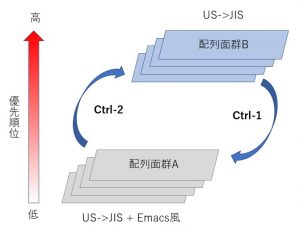
配列面群BはAより優先順位が高いので、Bの最下面配列を有効にすると、Aは利用されなくなるというものです。手元で2つのモードを切り替えることができるので、とても便利です。
まとめ
以上、簡単に『かえうち』の自分カスタマイズについて説明をしました。設定ソフト『かえうちカスタマイズ』で利用できる現在の設定ファイルはhttps/www.t-hirao.com/hirao-tetsuya.kaeuchi からダウンロードできます。(添付したかったのですが、このブログではできないようです。)
本当に『かえうち』に出会えてよかったと思っています。
謝辞
カスタマイズを試行錯誤しながら進めるにあたり、 『かえうち』サイトのフォーラム内記事を参考、引用させていただきました。ありがとうございました。

Xのフォロー&条件付きツイートで、「IoT米」と「バリーくんシール」のセットを抽選でプレゼント!
応募期間は2023/12/01~2023/12/31まで。詳細はこちらをご覧ください。
今すぐポストするならこちら→![]() フォローもお忘れなく!
フォローもお忘れなく!






